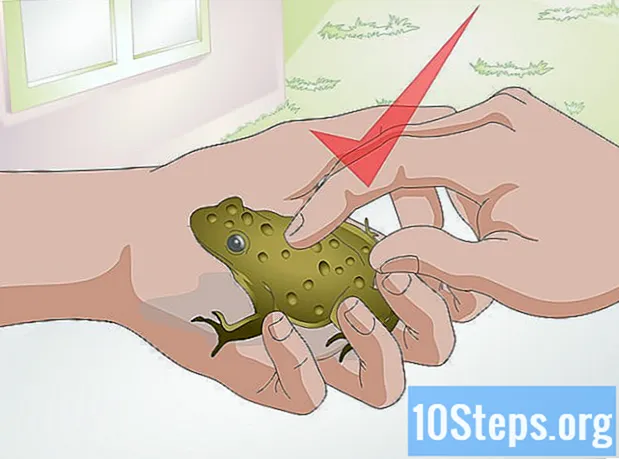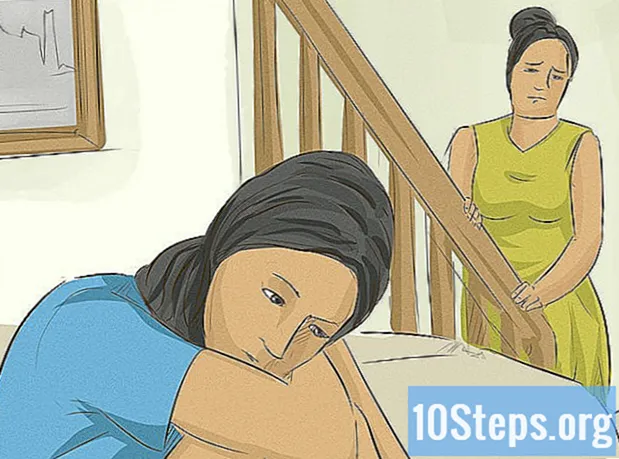Аутор:
Eric Farmer
Датум Стварања:
10 Март 2021
Ажурирати Датум:
16 Може 2024

Садржај
Чланак у наставку научиће вас како да приступите подешавањима рутера. За ово ће вам требати рачунар.
Кораци
1. део од 3: Проналажење адресе рутера у оперативном систему Виндовс
кликом на Виндовс лого у унутрашњем левом углу екрана.
у левом углу менија Старт.
на страници Подешавања.

кликом на јабуку у горњем левом углу екрана.
Кликните на опцију Поставке система, који се налази на врху наводног менија.

кликни Мрежа. Опција је представљена иконом глобуса.
Кликните на опцију Напредно.

Кликните на картицу ТЦП / ИП, који се налази на врху прозора Адванцед.
Запамтите број поред опције „Рутер“. Ово је адреса рутера који ће се користити за приступ његовим подешавањима.
3. део од 3: Приступ подешавањима рутера
Отворите Интернет прегледач. Да бисте приступили подешавањима рутера, морате да се повежете на мрежу.
Унесите адресу рутера у траку за адресу и притисните ↵ Ентер. Бићете преусмерени на страницу са конфигурацијом уређаја.
Унесите корисничко име и лозинку рутера. Ако нисте направили ову конфигурацију, корисник ће вероватно бити „админ“, а лозинка „лозинка“. Ако не успе, проверите налепницу на рутеру или прочитајте његово упутство како бисте сазнали подразумеване информације за пријављивање.
- Ако не пронађете информације, потражите модел рутера на Интернету или контактирајте свог добављача интернет услуга.
- Ако сте променили лозинку за рутер, али се не сећате које сте информације унели, ресетујте уређај и вратиће се на фабричка подешавања.
Прегледајте подешавања уређаја. Конфигурационе странице се веома разликују у зависности од произвођача и модела. Обично ћете пронаћи следеће странице:
- подешавања - опште опције рутера, од мрежне лозинке до јачине везе.
- ССИД - назив мреже виђен у бежичним везама.
- Повезани уређаји - списак уређаја повезаних на мрежу.
- Родитељска контрола - опције конфигурације за блокирање приступа деци одређеним уређајима или веб локацијама.
Промените име мреже. Уређивањем поља „ССИД“ промениће се име бежичне мреже, прекидајући везу свих уређаја. Мораћете све поново повезати са мрежом да бисте је поново користили.
- Обично треба да приступите страници подешавања да унесе било какве промене.
Заштитите Ви-Фи мрежу. Савремени рутери подржавају неколико различитих врста шифровања. За заштиту мреже користите тип ВПА2.
- Ако мењате лозинку, користите комбинацију слова, бројева и симбола, без употребе личних података као што су имена и датуми рођења.
Направите ново корисничко име и лозинку за рутер. Подразумеване информације за пријављивање су несигурне и свако ко је повезан може угрозити сигурност мреже. Најбоље је створити прилагођену конфигурацију.
Савети
- Интерфејс сваког рутера се мало разликује, у зависности од добављача и произвођача. Мораћете мало да копате да бисте пронашли оно што желите.
Упозорења
- Будите пажљиви када мењате поставке рутера. Ако не знате шта опција ради, можда је боље да је не додирујете.